Sniptool е впечатляваща програма за скрийншот, която прегледахме преди повече от година. Програмата е актуализирана до версия 2.0, което носи поддръжка за запис в GIF, наред с други опции.
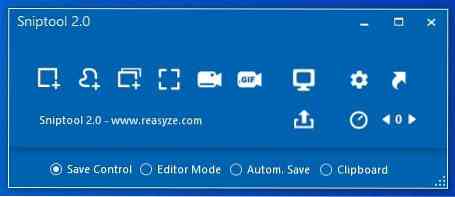
Нека направим обиколка на новата итерация.
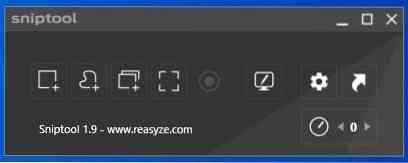
В допълнение към трите режима на заснемане от версията, която разгледахме, програмата избра режим на пълна екранна снимка по време на един от 1.x актуализации на версията. Това е хубаво, но новият GIF режим на запис във версия 2.0 е много по-готин. Клавишната комбинация за задействане на GIF запис е Ctrl + F6.
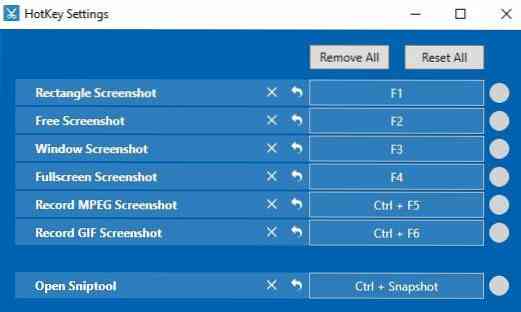
Sniptool все още разчита на FFMPEG и предлага да изтегли инструмента за кодиране, когато се опитате да запишете видео или GIF. Използвайте клавишната комбинация и показалеца на мишката се променя на кръстоска, използвайте го, за да нарисувате поле около региона, който искате да заснемете, и той ще започне да записва съдържанието. Щракнете върху бутона за запазване, за да запазите GIF или X, за да го изхвърлите.
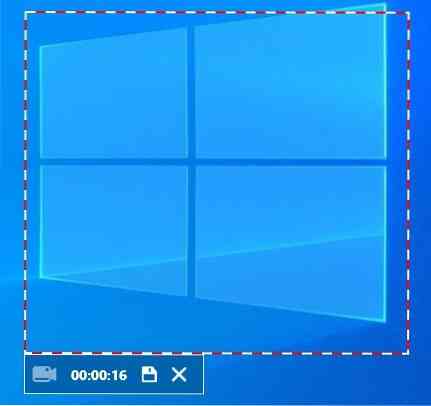
Сниптоол 2.0 има някои нови опции в долната част на интерфейса си. Те ви позволяват да зададете как програмата да запазва изображенията. Save Control е режимът по подразбиране, който ви подканва да изберете действие след заснемането. Режимът на редактора директно отваря вградения редактор след заснемане на моментна снимка. Автоматичният режим на запазване няма да отвори редактора или да покаже никоя опция, след като е направена екранна снимка, изображенията се запазват в папката на програмата. Последната опция записва екранната снимка в клипборда.
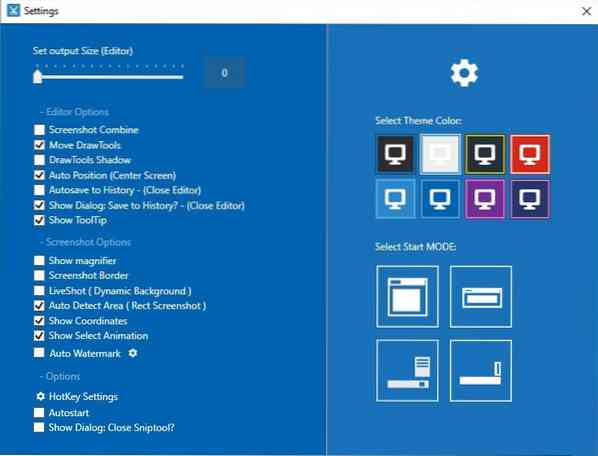
Редакторът в Sniptool 2.0 също е преработен. Освен Pixel Control и Blur Control (който има нова икона), сега имате и трети начин да скриете съдържанието, като използвате контрола за наслагване на цвят. Той скрива съдържанието с цветна кутия. Настройката за управление на копиране създава копие на региона, който сте избрали.
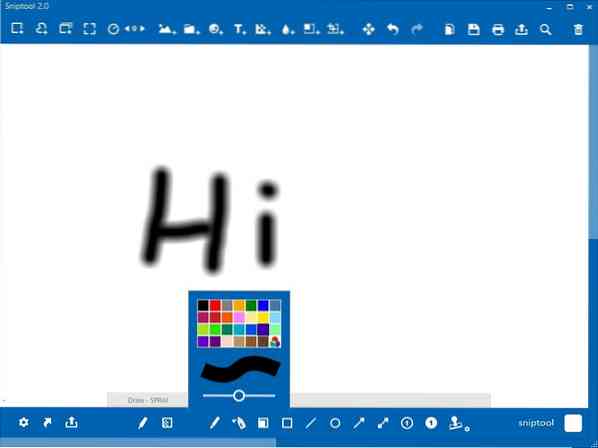
Придвижвайки се до лентата с инструменти в долната част, Sniptool вече разполага с инструмент за пръскане, с който можете да рисувате. Инструментът за печат добавя текстов воден знак, който можете да персонализирате. О, и вместо 12-те цветови палитри за инструментите за рисуване е надстроена и предлага 28-цветова палитра, като последната е персонализиран селектор за нюанси.
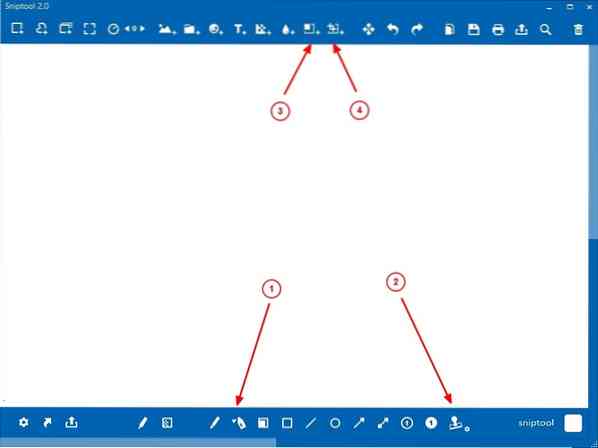
Редакторът вече не показва подсказка по подразбиране, ще трябва да превключите опция на страницата с настройки, за да работи. Редакторът на екранна снимка сега показва координатите X и Y. Можете да конфигурирате програмата да добавя автоматично воден знак към всички заснети изображения.
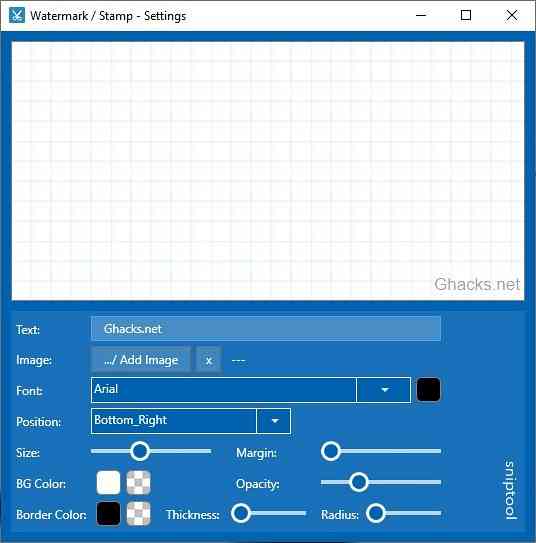
Sniptool може да се използва в класически режим, режим на редактор и чрез меню тава. Последната версия на инструмента добавя четвърта опция, Dock Mode.
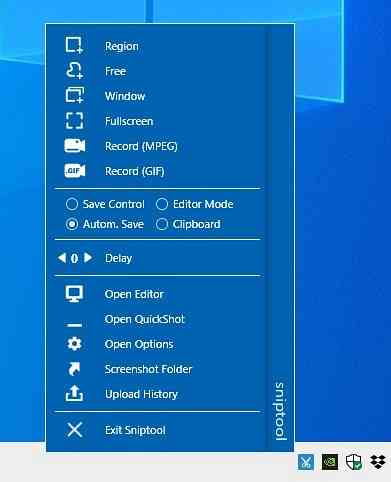
Това е почти идентично с менюто на тавата, освен че вместо иконата на тавата се появява малък банер в долния десен ъгъл на екрана, точно над бутона Показване на работния плот.
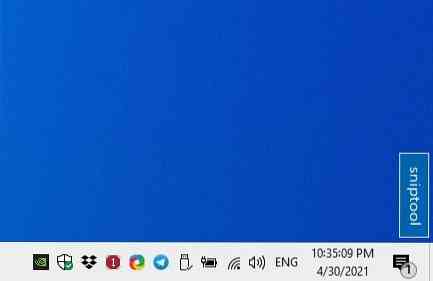
Това обаче не е плаващ панел, което е малко разочароващо.
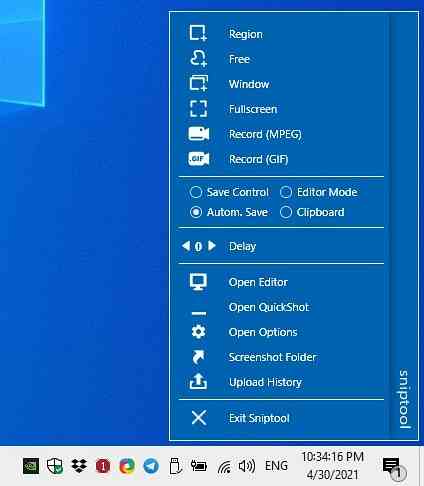
Сниптоол 2.0 е достъпен за изтегляне в преносима версия и инсталатор на MSI. GIF записът не е толкова добър, колкото ScreenToGIF, тази програма също има подходящ редактор. Както и да е, останалите промени в Sniptool са добре дошли подобрения в качеството на живот.

Сниптоол
За Windows
Свали сега Phenquestions
Phenquestions


